Magical Find Werbefinanzierte Software
![]() Verfasst von Tomas Meskauskas am (aktualisiert)
Verfasst von Tomas Meskauskas am (aktualisiert)
Was ist Magical Find?
Magical Find, entwickelt von SuperWeb LLC, ist eine betrügerische Anwendung, die angeblich eine Vielzahl nützlicher Funktionen ermöglicht, die die Internetsurfqualität für Nutzer verbessern sollen. „Unsere Leidenschaft ist die Verbesserung des Webs, indem wir die besten Hilfsmittel bieten, um die Surferfahrung zu verbessern. Von der Suche im Web, bis zum Vergleich von online Angeboten, um die besten Preise zu finden. Wir haben alle unsere großartigen Ideen im Magical Find Programm vereint, einem KOSTENLOSEN Hilfsmittel Set, um Ihre Browsererfahrung....besser zu machen!“
Die Beschreibung dieser Programmerweiterung verleitet Nutzer oft dazu zu denken, dass sie völlig legitim und praktisch ist. Das ist jedoch falsch, da Magic Find eigentlich als werbefinanzierte Software, oder potenziell unerwünschtes Programm (PUP) kategorisiert wird. Der Hauptgrund für solche negativen Assoziationen ist die heimliche Installation, die Verfolgung der Internetsurfaktivität und die Anzeige störender online Werbung.

Magical Find benutzt eine virtuelle Schicht, um Zwischen-, Übergangs-, Vollseiten-, Pop-up-, Banner-, Coupon-, Such- und ähnliche Werbung anzuzeigen. Das Problem ist, dass die angezeigte Werbung nicht von der besuchten Seite stammt, weshalb sie die darunterliegenden Inhalte verstecken, wodurch die Internetsurfqualität deutlich verringert wird.
Des Weiteren, könnte einige, obwohl die meiste dieser Werbung auf verschiedene E-Commerce Internetseiten, wie online Geschäfte weiterleitet, auf bösartige Seiten weiterleiten, die infizierte Inhalte haben, wodurch das Anklicken der Werbung zu hochriskanter werbefinanzierter Software, oder Schadensoftware Infektionen führen könnte. Außerdem überwacht diese Anwendung kontinuierlich die Internetsurfaktivität und sammelt verschiedene Software- und Hardwareinformationen.
IP Adressen, einzigartige Identifikationsnummern, besuchte URLs, Suchanfragen, angesehene Seiten. Es gibt nur wenige Beispiele der Datentypen, die diese werbefinanzierte Software sammelt. Nutzer müssen wissen, dass die gesammelten Daten später mit Drittparteien geteilt werden, die sie missbrauchen könnten um Einkommen zu erzielen.
Deshalb kann die Installation von Magical Find auf Ihrem System, aufgrund der Tatsache, dass einige Informationen persönlich identifizierbar sein könnten, irgendwann zu ernsthaften Datenschutzproblemen, oder sogar Identitätsdiebstahl führen.
Magical Find Datenschutzbestimmung bezüglich des Sammelns von Daten:
Wir teilen, oder verkaufen nur nicht öffentliche, persönliche Informationen mit/an verbundene Drittparteien, wenn wir Glauben, dass Sie, oder diese Datenschutzbestimmung es erlaubt haben. Außerdem könnte die Firma Ihre persönlichen Informationen mit unseren Mutter-, Tochter-, oder verbundenen Firmen, ohne Einschränkung teilen.
Diese Erweiterung ist völlig mit High Stairs, Travel Output, SnapSearch und hunderten anderer, potenziell unerwünschter Programme identisch, die von SuperWeb LLC entwickelt wurden. Diese Firma veröffentlicht absichtlich identische Browser Programmerweiterungen unter anderem Namen, um Anti-Spähsoftware und Antivirusprogramme zu täuschen, womit sie unentdeckt bleiben.
Obwohl alle dieser Apps angeblich die Internetsurfqualität verbessern, bieten keine den Nutzern irgendeinen Mehrwert. Die Wahrheit ist, dass Apps, wie Magical Find entwickelt wurden, um Gewinne zu erwirtschaften, indem Werbung gezeigt und Daten gesammelt werden, weshalb sie für Nutzer völlig nutzlos sind.
Wie hat sich Magical Find auf meinem Computer installiert?
SuperWeb LLC verbreitet Magical Find durch eine betrügerische Software Marketingmethode namens „Bündelung" (der versteckten Installation zusätzlicher Programme mit regulären), womit sie das System gewöhnlich infiltriert, ohne um die Erlaubnis der Nutzer zu bitten.
Die Entwickler wissen, dass die meisten Nutzer nicht vorsichtig sind, wenn sie Software herunterladen und installieren, weshalb sie absichtlich bösartige Anwendungen, wie Magical Find unter den „Benutzerdefiniert", oder „Erweitert" Einstellungen verstecken.
Ohne davon zu wissen, überspringen Nutzer diesen Abschnitt fahrlässig und installieren so aus Versehen potenziell unerwünschte Programme und setzen das System weiteren Computerinfektionen aus.
Wie vermeidet man die Installation potenziell unerwünschter Anwendungen?
Sie sollten wissen, dass jede einzelne Anwendung mit großer Vorsicht installiert werden sollte. Es ist sehr wichtig, jeden Schritt während des Downloads- und der Installation von Software zu befolgen.
Um das zu erreichen, müssen Nutzer immer die „Benutzerdefiniert" oder „Erweitert" Einstellungen verwenden, da sonst bösartige Anwendungen versteckt bleiben und Nutzer sie nicht ablehnen können. Der Schlüssel zur Computersicherheit ist Vorsicht, weshalb weder der Download- noch Installationsprozess übereilt werden sollte.
Umgehende automatische Entfernung von Malware:
Die manuelle Entfernung einer Bedrohung kann ein langer und komplizierter Prozess sein, der fortgeschrittene Computerkenntnisse voraussetzt. Combo Cleaner ist ein professionelles, automatisches Malware-Entfernungstool, das zur Entfernung von Malware empfohlen wird. Laden Sie es durch Anklicken der untenstehenden Schaltfläche herunter:
▼ LADEN Sie Combo Cleaner herunter
Der kostenlose Scanner prüft, ob Ihr Computer infiziert ist. Um das Produkt mit vollem Funktionsumfang nutzen zu können, müssen Sie eine Lizenz für Combo Cleaner erwerben. Auf 7 Tage beschränkte kostenlose Testversion verfügbar. Eigentümer und Betreiber von Combo Cleaner ist Rcs Lt, die Muttergesellschaft von PCRisk. Lesen Sie mehr. Indem Sie Software, die auf dieser Internetseite aufgeführt ist, herunterladen, stimmen Sie unseren Datenschutzbestimmungen und Nutzungsbedingungen zu.
Schnellmenü:
- Was ist Magical Find?
- SCHRITT 1. Die Magical Find Anwendung mit Systemsteuerung deinstallieren.
- SCHRITT 2. Magical Find werbefinanzierte Software von Internet Explorer entfernen.
- SCHRITT 3. Magical Find Werbung von Google Chrome entfernen.
- SCHRITT 4. 'Ads by Magical Find' von Mozilla Firefox.
- SCHRITT 5. Magical Find Werbung von Safari entfernen.
- SCHRITT 6. Betrügerische Erweiterungen von Microsoft Edge entfernen.
Magical Find werbefinanzierte Software entfernen:
Windows 10 Nutzer:

Machen Sie einen Rechtsklick in der linken unteren Ecke des Bildschirms, im Schnellzugriffmenü wählen Sie Systemsteuerung aus. Im geöffneten Fenster wählen Sie Ein Programm deinstallieren.
Windows 7 Nutzer:

Klicken Sie auf Start ("Windows Logo" in der linken, unteren Ecke Ihres Desktop), wählen Sie Systemsteuerung. Suchen Sie Programme und klicken Sie auf Ein Programm deinstallieren.
macOS (OSX) Nutzer:

Klicken Sie auf Finder, wählen Sie im geöffneten Fenster Anwendungen. Ziehen Sie die App vom Anwendungen Ordner zum Papierkorb (befindet sich im Dock), machen Sie dann einen Rechtsklick auf das Papierkorbzeichen und wählen Sie Papierkorb leeren.

Im Programme deinstallieren Fenster, suchen Sie nach "Magical Find", wählen Sie diesen Eintrag aus und klicken Sie auf "Deinstallieren", oder "Entfernen".
Nachdem Sie das potenziell unerwünschte Programm (das Magical Find Werbung verursacht) deinstalliert haben, scannen Sie Ihren Computer auf Überreste unerwünschter Komponenten, oder möglichen Befall mit Schadensoftware. Um Ihren Computer zu scannen, benutzen Sie die empfohlene Software zum Entfernen von Schadensoftware.
Magical Find Werbung von Internetbrowsern entfernen:
Das Video zeigt, wie man potenziell unerwünschte Browserzusätze entfernt:
 Bösartige Zusätze von Internet Explorer entfernen:
Bösartige Zusätze von Internet Explorer entfernen:

Klicken Sie auf das "Zahnradzeichen"![]() (obere rechte Ecke von Internet Explorer), wählen Sie "Zusätze verwalten". Suchen Sie nach "Magical Find", wählen Sie diesen Eintrag aus und klicken Sie auf "Entfernen".
(obere rechte Ecke von Internet Explorer), wählen Sie "Zusätze verwalten". Suchen Sie nach "Magical Find", wählen Sie diesen Eintrag aus und klicken Sie auf "Entfernen".

Alternative Methode:
Wenn Sie weiterhin Probleme mit der Entfernung von magical find werbug haben, können Sie Ihre Internet Explorer Einstellungen auf Standard zurücksetzen.
Windows XP Nutzer: Klicken Sie auf Start, klicken Sie auf Ausführen, im geöffneten Fenster geben Sie inetcpl.cpl ein. Im geöffneten Fenster klicken Sie auf Erweitert, dann klicken Sie auf Zurücksetzen.

Windows Vista und Windows 7 Nutzer: Klicken Sie auf das Windows Logo, im Startsuchfeld geben Sie inetcpl.cpl ein und klicken Sie auf Enter. Im geöffneten Fenster klicken Sie auf Erweitert, dann klicken Sie auf Zurücksetzen.

Windows 8 Nutzer: Öffnen Sie Internet Explorer und klicken Sie auf das Zahnradzeichen. Wählen Sie Internetoptionen.

Im geöffneten Fenster wählen Sie den Erweitert Reiter.

Klicken Sie auf das Zurücksetzen Feld.

Bestätigen Sie, dass Sie die Internet Explorer Einstellungen auf Standard zurücksetzen wollen, indem Sie auf das Zurücksetzen Feld klicken.

 Bösartige Erweiterungen von Google Chrome entfernen:
Bösartige Erweiterungen von Google Chrome entfernen:
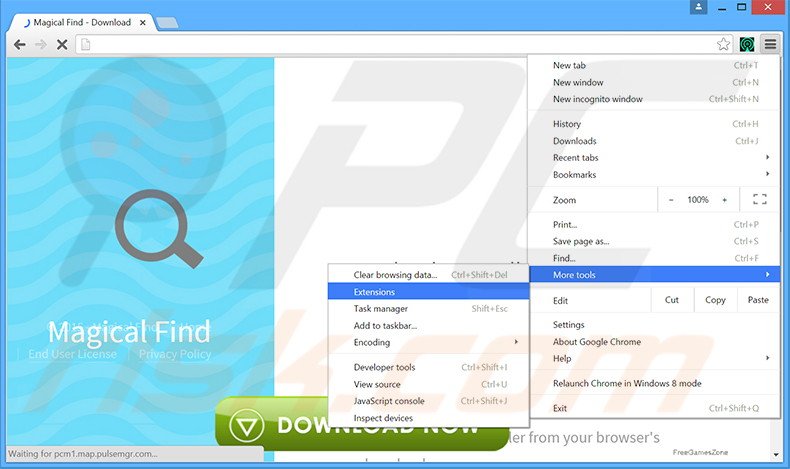
Klicken Sie auf das Chrome Menüzeichen![]() (obere rechte Ecke von Google Chrome), wählen Sie "Hilfsprogramme" und klicken Sie auf "Erweiterungen". Suchen Sie nach "Magical Find", wählen Sie diesen Eintrag aus und klicken Sie auf das Papierkorbzeichen.
(obere rechte Ecke von Google Chrome), wählen Sie "Hilfsprogramme" und klicken Sie auf "Erweiterungen". Suchen Sie nach "Magical Find", wählen Sie diesen Eintrag aus und klicken Sie auf das Papierkorbzeichen.
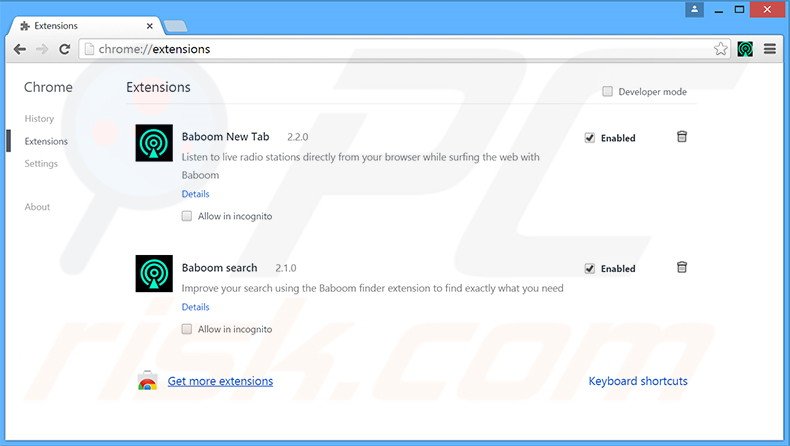
Alternative Methode:
Falls Sie weiterhin Probleme mit der Entfernung von magical find werbug haben, setzen Sie die Einstellungen Ihres Google Chrome Browsers zurück. Klicken Sie auf das Chrome Menü-Symbol ![]() (in der oberen rechten Ecke von Google Chrome) und wählen Sie Einstellungen. Scrollen Sie zum Ende der Seite herunter. Klicken Sie auf den Erweitert... Link.
(in der oberen rechten Ecke von Google Chrome) und wählen Sie Einstellungen. Scrollen Sie zum Ende der Seite herunter. Klicken Sie auf den Erweitert... Link.

Nachdem Sie zum Ende der Seite hinuntergescrollt haben, klicken Sie auf das Zurücksetzen (Einstellungen auf ihren ursprünglichen Standard wiederherstellen) Feld.

Im geöffneten Fenster bestätigen Sie, dass Sie die Google Chrome Einstellungen auf Standard zurücksetzen möchten, indem Sie auf das Zurücksetzen Feld klicken.

 Bösartige Programmerweiterungen von Mozilla Firefox entfernen:
Bösartige Programmerweiterungen von Mozilla Firefox entfernen:

Klicken Sie auf das Firefox Menü![]() (obere rechte Ecke des Hauptfensters), wählen Sie "Zusätze." Klicken Sie auf "Erweiterungen". Im geöffneten Fenster entfernen Sie "Magical Find".
(obere rechte Ecke des Hauptfensters), wählen Sie "Zusätze." Klicken Sie auf "Erweiterungen". Im geöffneten Fenster entfernen Sie "Magical Find".

Alternative Methode:
Computernutzer, die Probleme mit der Entfernung von magical find werbug haben, können Ihre Mozilla Firefox Einstellungen auf Standard zurücksetzen. Öffnen Sie Mozilla Firefox. In der oberen rechten Ecke des Hauptfensters klicken Sie auf das Firefox Menü ![]() , im geöffneten Menü klicken Sie auf das Hilfsmenü öffnen Feld
, im geöffneten Menü klicken Sie auf das Hilfsmenü öffnen Feld ![]()

Wählen Sie Problemlösungsinformationen.

Im geöffneten Fenster klicken Sie auf das Firefox Zurücksetzen Feld.

Im geöffneten Fenster bestätigen Sie, dass sie die Mozilla Firefox Einstellungen auf Standard zurücksetzen wollen, indem Sie auf das Zurücksetzen Feld klicken.

 Bösartige Erweiterungen von Safari entfernen:
Bösartige Erweiterungen von Safari entfernen:

Vergewissern Sie sich, dass Ihr Safari Browser aktiv ist, klicken Sie auf das Safari Menü und wählen Sie Einstellungen...

Klicken Sie im geöffneten Fenster auf Erweiterungen, suchen Sie nach kürzlich installierten, verdächtigen Erweiterungen, wählen Sie sie aus und klicken Sie auf Deinstallieren.
Alternative Methode:
Vergewissern Sie sich, dass Ihr Safari Browser aktiv ist und klicken Sie auf das Safari Menü. Vom sich aufklappenden Auswahlmenü wählen Sie Verlauf und Internetseitendaten löschen...

Wählen Sie im geöffneten Fenster Gesamtverlauf und klicken Sie auf das Verlauf löschen Feld.

 Bösartige Erweiterungen von Microsoft Edge entfernen:
Bösartige Erweiterungen von Microsoft Edge entfernen:

Klicken Sie auf das Edge Menüsymbol ![]() (in der oberen rechten Ecke von Microsoft Edge), wählen Sie "Erweiterungen". Suchen Sie nach allen kürzlich installierten verdächtigen Browser-Add-Ons und klicken Sie unter deren Namen auf "Entfernen".
(in der oberen rechten Ecke von Microsoft Edge), wählen Sie "Erweiterungen". Suchen Sie nach allen kürzlich installierten verdächtigen Browser-Add-Ons und klicken Sie unter deren Namen auf "Entfernen".

Alternative Methode:
Wenn Sie weiterhin Probleme mit der Entfernung von magical find werbug haben, setzen Sie Ihre Microsoft Edge Browsereinstellungen zurück. Klicken Sie auf das Edge Menüsymbol ![]() (in der oberen rechten Ecke von Microsoft Edge) und wählen Sie Einstellungen.
(in der oberen rechten Ecke von Microsoft Edge) und wählen Sie Einstellungen.

Im geöffneten Einstellungsmenü wählen Sie Einstellungen wiederherstellen.

Wählen Sie Einstellungen auf ihre Standardwerte zurücksetzen. Im geöffneten Fenster bestätigen Sie, dass Sie die Microsoft Edge Einstellungen auf Standard zurücksetzen möchten, indem Sie auf die Schaltfläche "Zurücksetzen" klicken.

- Wenn dies nicht geholfen hat, befolgen Sie diese alternativen Anweisungen, die erklären, wie man den Microsoft Edge Browser zurückstellt.
Zusammenfassung:
 Meistens infiltrieren werbefinanzierte Software, oder potenziell unerwünschte Anwendungen, die Internetbrowser von Benutzern beim Herunterladen kostenloser Software. Einige der bösartigen Downloadseiten für kostenlose Software, erlauben es nicht, die gewählte Freeware herunterzuladen, falls sich Benutzer dafür entscheiden, die Installation beworbener Software abzulehnen. Beachten Sie, dass die sicherste Quelle zum Herunterladen kostenloser Software die Internetseite ihrer Entwickler ist. Falls Ihr Download von einem Downloadklienten verwaltet wird, vergewissern Sie sich, dass Sie die Installation geförderter Browser Programmerweiterungen und Symbolleisten ablehnen.
Meistens infiltrieren werbefinanzierte Software, oder potenziell unerwünschte Anwendungen, die Internetbrowser von Benutzern beim Herunterladen kostenloser Software. Einige der bösartigen Downloadseiten für kostenlose Software, erlauben es nicht, die gewählte Freeware herunterzuladen, falls sich Benutzer dafür entscheiden, die Installation beworbener Software abzulehnen. Beachten Sie, dass die sicherste Quelle zum Herunterladen kostenloser Software die Internetseite ihrer Entwickler ist. Falls Ihr Download von einem Downloadklienten verwaltet wird, vergewissern Sie sich, dass Sie die Installation geförderter Browser Programmerweiterungen und Symbolleisten ablehnen.
Hilfe beim Entfernen:
Falls Sie Probleme beim Versuch magical find werbug von Ihrem Computer zu entfernen haben, bitten Sie bitte um Hilfe in unserem Schadensoftware Entfernungsforum.
Kommentare hinterlassen:
Falls Sie zusätzliche Informationen über magical find werbug, oder ihre Entfernung haben, teilen Sie bitte Ihr Wissen im unten aufgeführten Kommentare Abschnitt.
Quelle: https://www.pcrisk.com/removal-guides/9309-magical-find-adware

▼ Diskussion einblenden